其實模板的設置步驟并不困難,難的是怎樣用好它。設置模板并沒有什么一定之規,主要的根據是設計人員自身的習慣、以及產品自身的設計要求來設置。至于量身定做后的效果如何,就看大家的編程功底與歸納總結的能力了。
一、前言EEM開思網
二十一世紀的中國,是制造業的中國。模具行業作為制造業的基礎,近年來在我國發展十分迅猛。模具是基于技術與經驗的行業,技術對于模具行業來說,是發展和創新之泉,是企業賴以生存的基石。而作為模具行業中極其重要的編程技術,會直接決定一個企業中模具的制造效率和質量。 好的編程技術與好的編程平臺是分不開的,所謂欲善其事,必利其器。
Unigraphics NX便是一個非常優秀的編程平臺。它是一個綜合功能很強、在我國流行較廣的大型CAD/CAM/CAE平臺。但僅僅擁有它是不夠的,如何利用好它,使之充分發揮作用,才是關鍵所在,也是筆者撰寫本文的目的所在。
二、Unigraphics NX個人模板設置
一個功能強大的編程平臺,必然綜合了大量的編程方法與選項,以滿足不同類型產品的編程需要。如圖1所示,僅一個mill_contour類型便包含了近20種不同的操作(為講解方便,本文將編程方法稱為操作),而每種操作中又含有大量的參數設置。
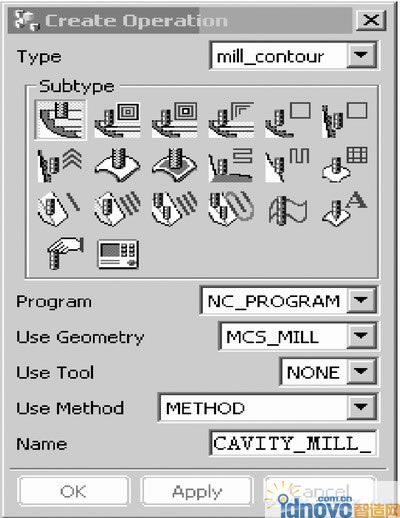
圖1 mill_contour類型的操作選項
這是Unigraphics NX功能強大的一面,但同時也產生了不方便:絕大多數情況下設計人員用不到這么多的操作,甚至有可能只用到其中的幾種操作和幾種參數而已。而且,軟件中的許多默認參數設置可能并不適于當前所進行的工作,需要進行大量的修改。因此,如何根據設計人員自身的需要選擇有用的操作,濾掉不用的操作,并且對默認參數進行最優設置是非常必要的。
在Unigraphics NX中,我們可以通過設置個人模板來實現這個目的。下面用一個例子進行講解。
本例中,假定產品加工形狀如圖2所示(它代表一個產品類型,同類產品有相似的加工外形)。

圖2 產品的加工形狀
根據經驗可知,在Unigraphics NX中,用腔銑、平面銑和固定軸銑等三種操作即可完成產品的加工。下文就詳細講解如何利用模板將不用的操作類型濾掉,并且優化操作面板的布局和參數值。
1.建立模板文件
新建一個*.prt文件保存至“NX安裝目錄mach esourcetemplate_ partmetric”下。文件最好起一個易于識別的名稱。實際上,這個文件就是將要用到的模板。本例中,取文件名為“example-1.prt”。打開文件,進入編程模塊。如圖1所示。
用對話框中的圖標建立起face-milling、cavity-mill和fixed-contour三個操作,如圖3所示。
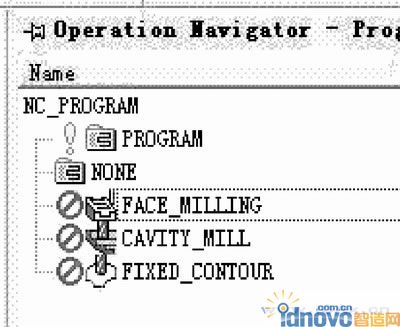
圖3 建立操作EEM開思網
選中這三個操作,點擊右鍵選中彈出菜單中的“object-template setting”項,然后將“template setting”對話框中的兩個選項選中,如圖4所示
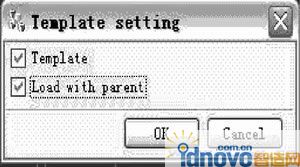
圖4 選擇對話框中的選項
保存文件。此時,模板文件已初步建立成功,接下來進行進一步設置。
使用者也可以在Unigraphics NX自帶模板文件上直接編輯,但建議不要那樣做。
2.對操作布局進行優化設置
這是很有意義的一步。為了節約篇幅,現僅以face-milling操作為例,其他操作類似。大家明白了例子,便可舉一反三。
圖5所示的是“face-milling”的操作面板,參數選項甚多,選擇起來十分不便。其實,就本文所介紹的要加工的這個類型的產品來看,用到的face-milling操作并不需要這么多的參數設置,需要動手簡化。
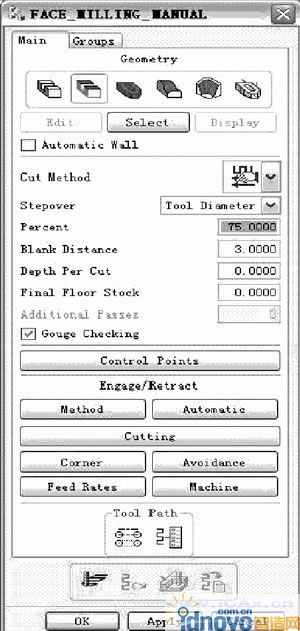
圖5 “face-milling”的操作面板
如圖6所示,點擊“tool path”下的“options”上方的按扭,出現圖7對話框。
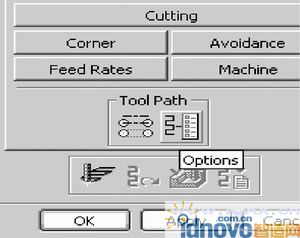
圖6 tool path的操作選項。
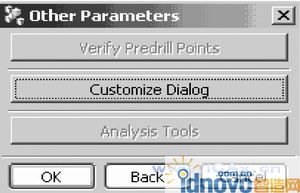
圖7 Other parameters對話框
點擊圖7中“Customize Dialog”按扭,出現如圖8所示的對話框。
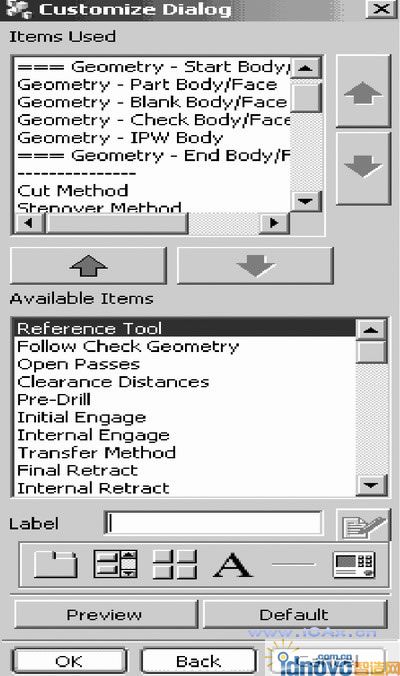
圖8 Customize Dialog對話框
圖8所示對話框的上半部分內容代表圖5操作面板中現有的按扭和它們的布局,可以通過右側的箭頭調動操作面板中按扭的布局;圖7所示對話框的下半部分內容代表UG編程中所有參數設置按扭庫。通過中間的上下箭頭可以將庫的內容提供到現有板面上,也可以將板面上的內容移回到庫內。本例調整完后的效果如圖9所示。
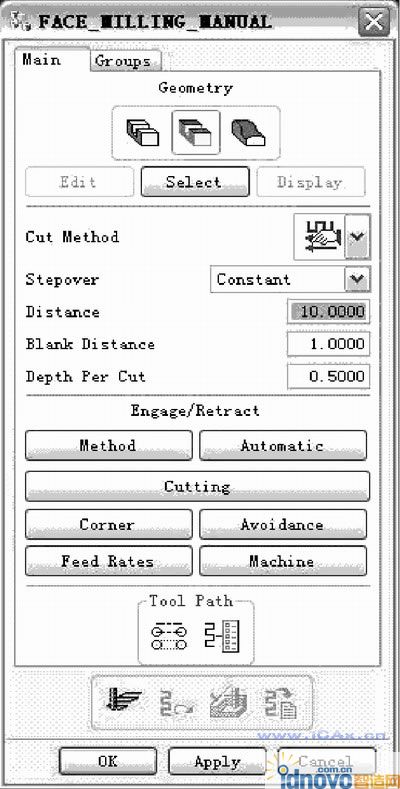
圖9 調整后的face-milling面板
對比圖5和圖9所示的調整前后的“face-milling”操作面板,可以清楚地發現對話框內容簡單了許多。至于怎樣布置參數按鈕更加合理、更加簡潔,需要綜合考慮多方面因素,這取決于被加工工件的特性、編輯者的編程技能、經驗以及習慣等因素。
3.操作面板中參數值的設置
這一步也很有意義。操作面板中加工參數的默認值往往不符合生產的需要,于是設計人員往往需要不停地重復“刪除→鍵入”這個動作,而且有時還很容易忘記修改參數值,導致以前的工作前功盡棄。如果能夠將這些默認值更改為實際所設計中需要的參數值就方便多了。
通過對個人模板的設置,這個問題其實很容易解決,在調整布局的操作面板上的相應位置鍵入想要的參數值,然后按“ok”鍵結束即可。
4.模板中刀具庫的建立
目的也是一樣,把模板建立好,方便更改和使用就可以了。
進入刀具樹目錄形式,如圖10所示,建立一系列自己常用的刀具(圖中為筆者為本文所示例子自建的刀具庫)。
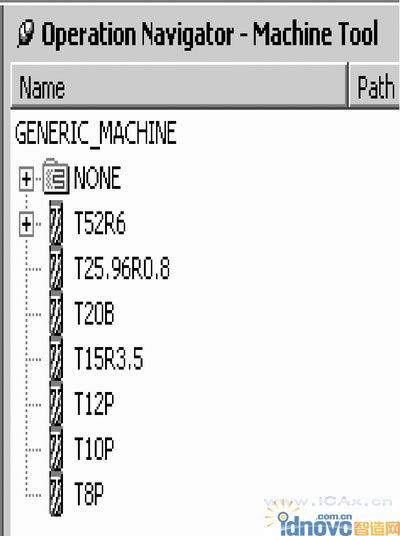
圖10 刀具庫的建立
將所有新建的刀具全部選中后,點鼠標右鍵選中彈出菜單中的“Object-Template Settng”項,然后在“template setting”中選擇“Load with Parent”,將刀具設為永久性刀具,通過這項工作設計人員就可以建立自己的刀具庫及其相關參數了。
到此個人模板的設置已經告一段落了,但要應用它,還要再走一小步。
5.修改模板配置文件(.opt文件)
進入“NX安裝目錄mach resourcetemplate_set”目錄,打開“cam_general.opt”文件(用寫字板、記事本等文檔編輯軟件即可),在文中加入先前設置的模板名稱,本例中模板名稱為“example-1.prt”,如圖11陰影所標識的文字行,然后存盤即可。至此設置工作全部完成!
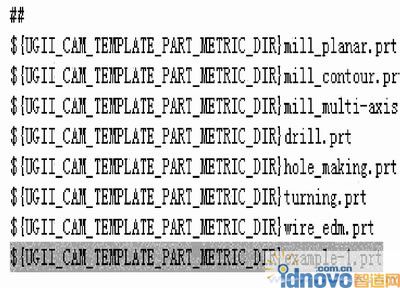
圖11 加入已經設置好的模板
現在可以嘗試一下看看效果如何。打開或者新建一個Unigraphics NX的part文件,進入編程模塊。如果是第一次進入編程模板,會在初始的“machining environment”對話框的“cam setup”子框中發現“example-1”的名字,如圖12所示,不要猶豫,選中它,這就是本例中的模板文件。
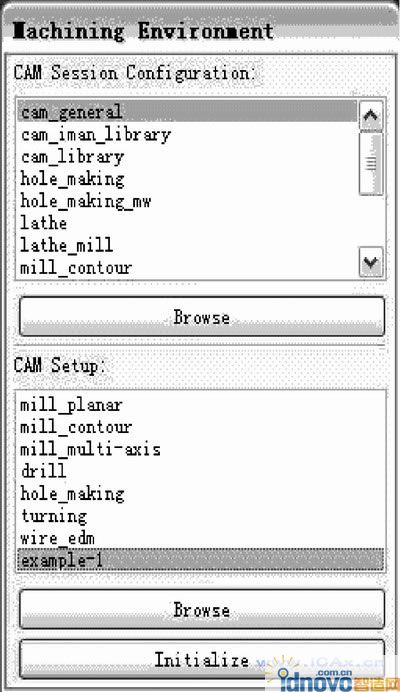
圖12 選擇定制好的環境模板
如果編程模塊已經經過了“initialize”,則會在“create operation”對話框的“type”下拉菜單中發現“example-1”,如圖13所示,選中它即可。
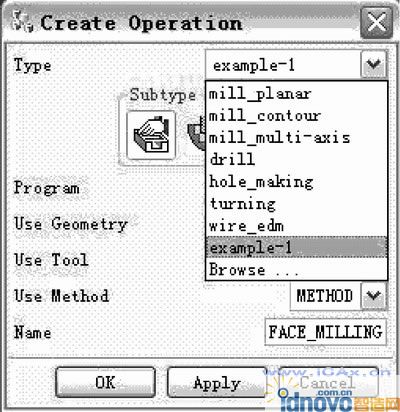
圖13 模板建立成功
這樣以后再使用此模板時,就會發現原先繁雜的“create operation”對話框變得簡潔多了,里面只有本例中想要的三種操作。進入“face-milling”操作面板,在模板中設置的面板布局和相關參數都安安穩穩地在那里等待,打開刀具庫選項,映入眼簾的是已經設置好的刀具參數。經過一番設置后,終于可以坐享其成了。
三、結束語
模板設置的真正的意義在于可以為某一類似的加工狀況量身定做編程方式和參數,并借此大大減少重復勞動、提高工作效率。作者水平有限,在此也希望借本文拋磚引玉,與大家多多交流。
相關文章
- 2021-09-08BIM技術叢書Revit軟件應用系列Autodesk Revit族詳解 [
- 2021-09-08全國專業技術人員計算機應用能力考試用書 AutoCAD2004
- 2021-09-08EXCEL在工作中的應用 制表、數據處理及宏應用PDF下載
- 2021-08-30從零開始AutoCAD 2014中文版機械制圖基礎培訓教程 [李
- 2021-08-30從零開始AutoCAD 2014中文版建筑制圖基礎培訓教程 [朱
- 2021-08-30電氣CAD實例教程AutoCAD 2010中文版 [左昉 等編著] 20
- 2021-08-30電影風暴2:Maya影像實拍與三維合成攻略PDF下載
- 2021-08-30高等院校藝術設計案例教程中文版AutoCAD 建筑設計案例
- 2021-08-29環境藝術制圖AutoCAD [徐幼光 編著] 2013年PDF下載
- 2021-08-29機械AutoCAD 項目教程 第3版 [繆希偉 主編] 2012年PDF